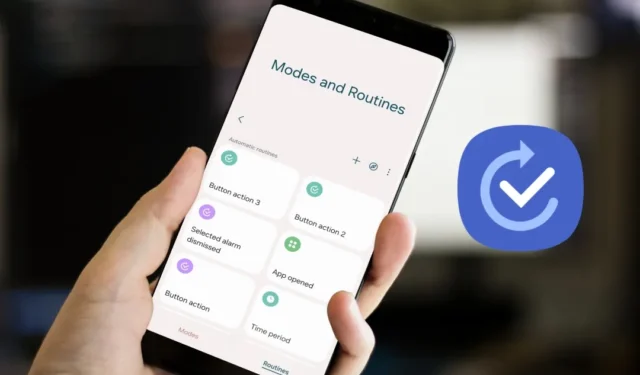
Samsung ha lavorato per ottimizzare One UI con funzionalità nuove e migliorate con ogni aggiornamento. Una delle aggiunte chiave è stata la Modalità e amp; Routine app. Le modalità e le routine possono automatizzare ed eseguire determinate attività in base a dove e cosa stai facendo senza input. Ecco alcune delle migliori routine che puoi creare sul tuo telefono Samsung Galaxy per semplificarti la vita.
Come utilizzare le modalità e le funzionalità Routine
Abbiamo già scritto una guida dettagliata su come utilizzare Modalità e amp; Routine sui tuoi telefoni Samsung Galaxy e tablet. Ciò ti aiuterà ulteriormente a capire come funzionano le routine e come puoi crearle affinché funzionino per te in modo intelligente.
Le migliori routine di risparmio della batteria
A nessuno piace uno smartphone che funzioni quanto un fermacarte. Per lo stesso motivo, puoi creare routine che ti aiutino a risparmiare batteria ove possibile senza interrompere il flusso di lavoro.
1. Livello della batteria
Se hai utilizzato il telefono tutto il giorno e la batteria è inferiore al 20%, attiva la modalità Risparmio energetico.
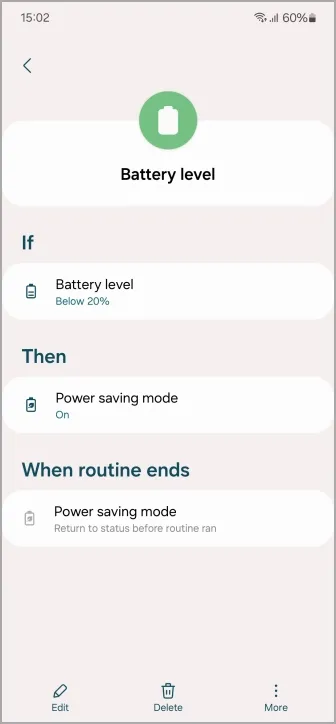
Ciò abiliterà effettivamente la modalità di risparmio energetico se la batteria del telefono scende al di sotto del 20% o qualsiasi numero impostato.
2. Livello batteria di emergenza
Per quei momenti difficili, se la batteria del telefono è inferiore al 5%, attiva il risparmio energetico e la modalità aereo.
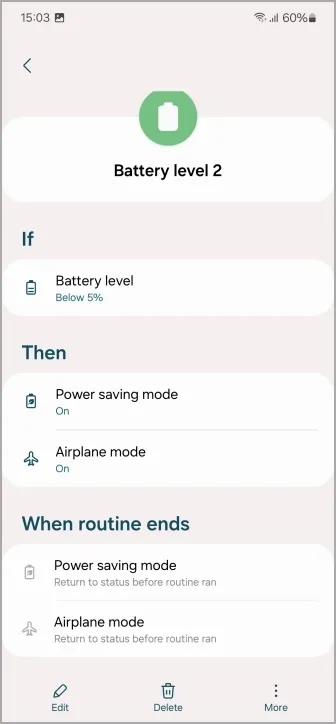
Devo conservare la batteria per un’emergenza. In questo modo puoi disattivare la modalità aereo ed effettuare chiamate se non riesci a caricare il telefono per un po’ di tempo.
3. Modalità oscura
Poiché la modalità Buio aiuta a ridurre il consumo della batteria (e anche l’affaticamento degli occhi) in una certa misura, puoi impostare una routine per abilitare la modalità Buio Modalità se la batteria del telefono è inferiore al 40%. Puoi anche abilitare la modalità oscura di notte o al tramonto utilizzando una geolocalizzazione o una routine temporale. Ne parleremo più avanti.
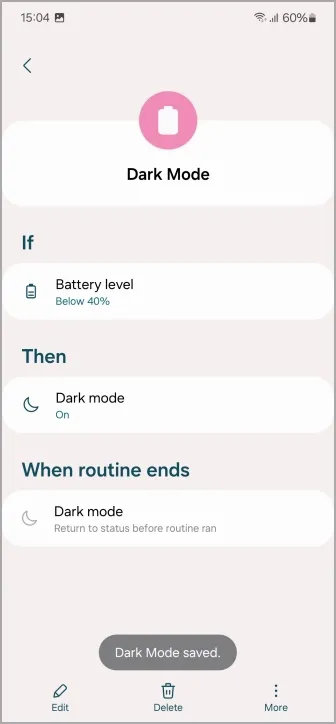
Le migliori routine notturne
4. Protezione dalla ricarica
Carichi il telefono durante la notte? In tal caso, questa routine proteggerà il tuo telefono dal surriscaldamento. Se il telefono viene caricato tra le 23:00 e le 6:00, attiva Always on Display, attiva la protezione della batteria, disattiva la ricarica rapida e disattiva anche la ricarica wireless rapida.
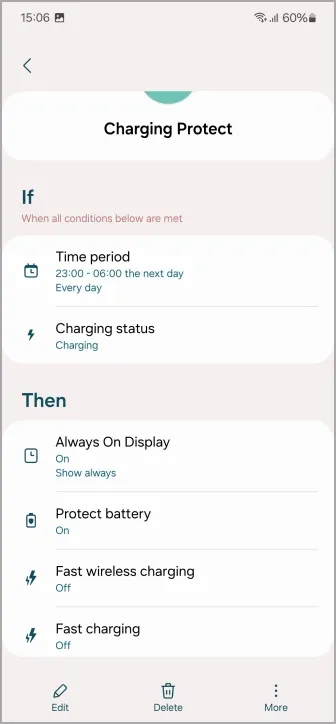
Questa routine disabiliterà la ricarica rapida via cavo e wireless che dovrebbe prolungare la durata della batteria caricandola lentamente. Inoltre, carica il telefono solo all’85% fino alle 6:00 e inizierà a caricarsi nuovamente dopo le 6:00.
5. Periodo di tempo
Nel periodo compreso tra le 18:00 e le 8:00, la modalità oscura verrà attivata e la luminosità sarà ridotta al 20%.
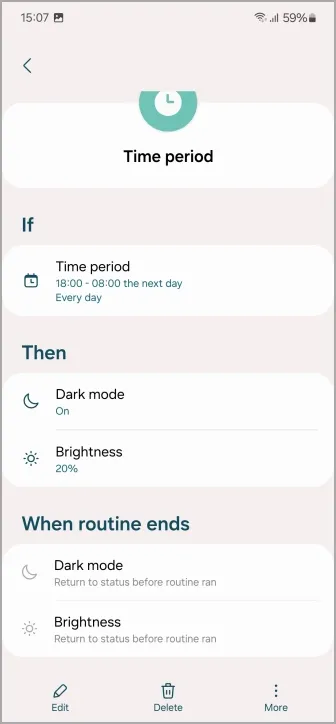
In questo modo puoi anche impostare una routine per un’ora specifica della notte, la modalità oscura verrà attivata (che benedicano i miei occhi!) e la luminosità sarà impostata al 20%.
Le migliori routine di comfort per le creature
6. Potenza del Wi-Fi
Se la potenza del Wi-Fi scende al di sotto di 2 tacche, il telefono abiliterà automaticamente i dati mobili. In questo modo potrai rimanere connesso anche se ti muovi in casa o nel tuo giardino.
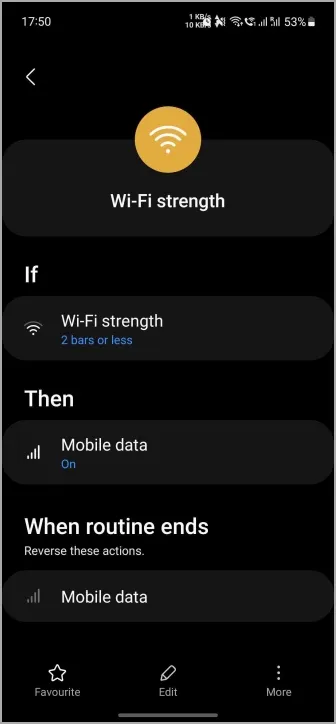
7. Wi-Fi disconnesso
Quando il telefono viene disconnesso dalla rete Wi-Fi domestica, abiliterà i dati mobili. Utile nei casi in cui esci di casa per andare al lavoro ogni mattina o per qualsiasi altra corsa a fare la spesa.
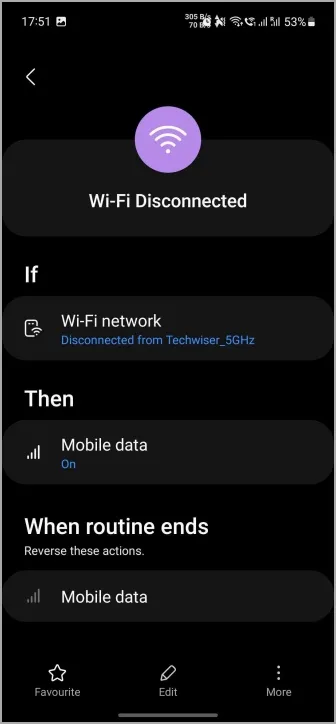
8. Wi-Fi connesso
Una volta connesso al Wi-Fi di casa, il telefono disattiverà automaticamente i dati mobili, disattiverà la posizione e riprodurrà un po’ di musica. Dopotutto, a chi non piace l’accoglienza accogliente?
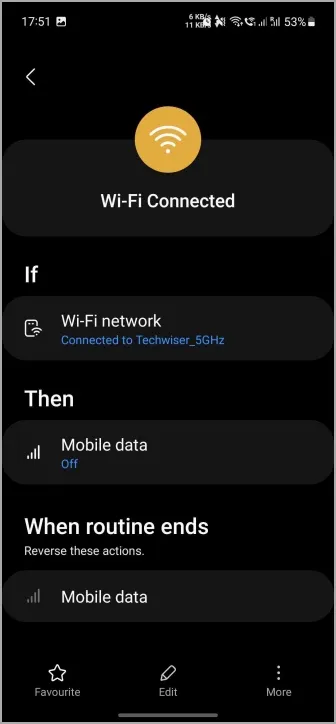
9. Wi-Fi in ufficio
Quando il telefono si connette al Wi-Fi dell’ufficio, il profilo audio passerà a vibrazione/silenzioso secondo le tue preferenze.
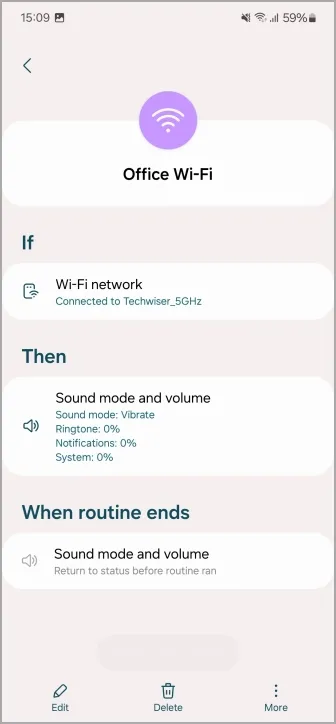
10. Rotazione automatica
Se l’app aperta è Galleria, Google Foto o YouTube, lo stato di orientamento del telefono verrà modificato in rotazione automatica.
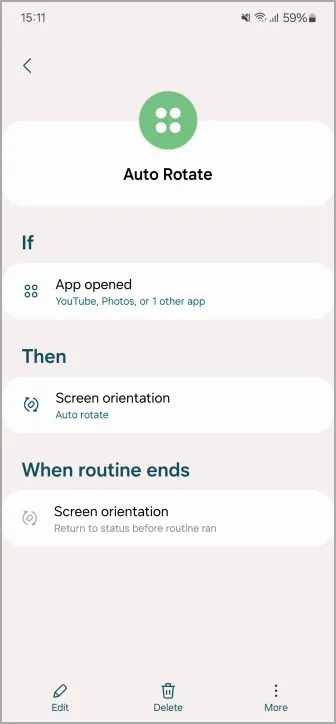
Infine, non è più necessario accenderlo e spegnerlo manualmente. Puoi anche personalizzarlo per aggiungere o rimuovere ulteriormente qualsiasi app da questo elenco.
11. YouTube o Netflix
Puoi anche programmare la routine in modo che se apri YouTube, Netflix o Prime Video , la modalità Non disturbare verrà attivata e il timeout dello schermo passerà a 5 minuti. Vamos!
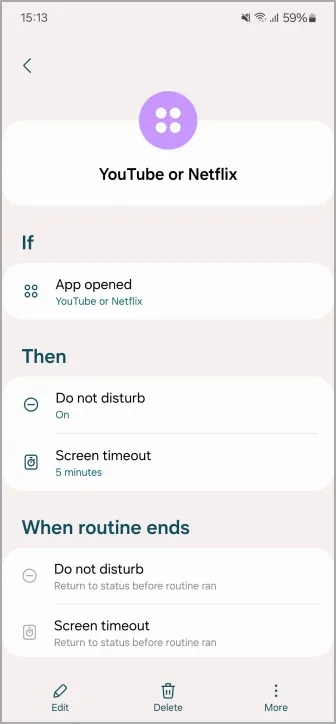
12. Allarme selezionato disattivato
Sei una persona che preferisce i testi alle parole? In tal caso, puoi creare una routine secondo cui, quando viene disattivata una sveglia, iniziare a riprodurre musica su YouTube Music o qualsiasi altra app musicale.
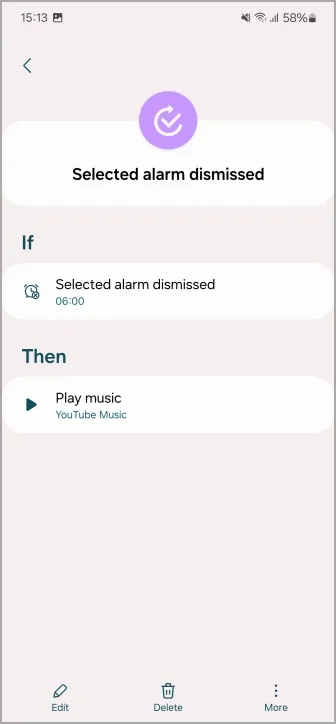
Se utilizzi l’ultima versione di One UI 6 sul tuo Samsung Galaxy, scopri come puoi creare adesivi personalizzati dalle tue foto.< /span>
Le migliori routine per il telefono pieghevole
Ti piace la serie Galaxy Fold o Flip? Allora sei fortunato perché puoi creare routine davvero uniche che coinvolgono gli schermi esterni ed interni.
13. Piega Always On Display
Se lo stato di piegatura dello schermo è chiuso, imposta il display sempre attivo su attivo, disattiva la condivisione rapida e attiva NFC per pagamenti in movimento.
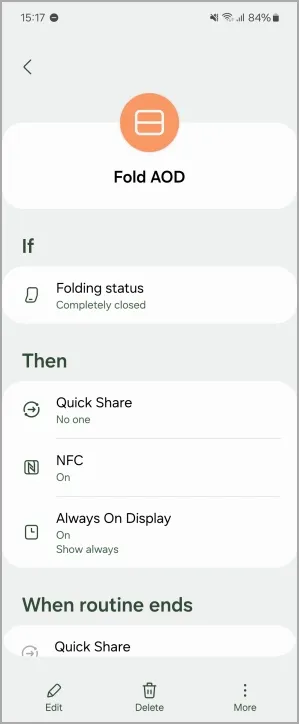
14. Piega aperto
Inoltre, se lo stato di piegatura dello schermo è aperto, attiva Non disturbare. In questo modo potrai vivere davvero il grande schermo guardando in tutta tranquillità le tue serie preferite.
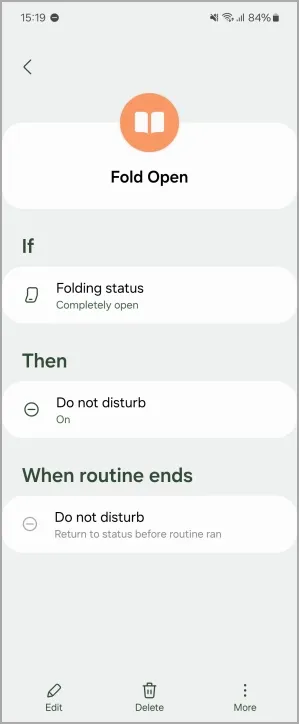
Le migliori routine Bluetooth
15. Bluetooth per auto
Se il tuo telefono è connesso al Bluetooth della tua auto, la posizione verrà abilitata automaticamente. Questo è il mio preferito, non devi mai preoccuparti di accenderlo o spegnerlo mentre sei in macchina.
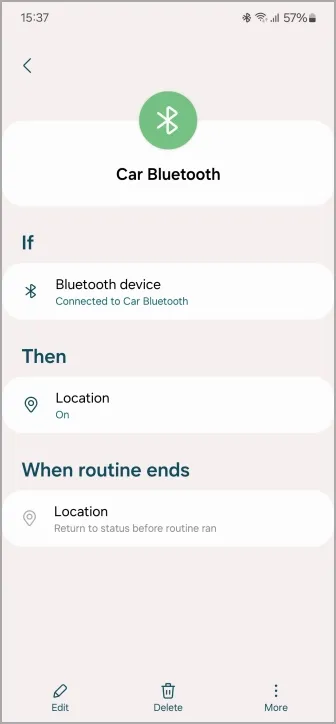
16. Dispositivo Bluetooth
A nessuno piace ascoltare musica a tutto volume quando si inseriscono per la prima volta gli auricolari. Per lo stesso scopo puoi programmare una routine intelligente e funziona così. Se il telefono è collegato agli auricolari Bluetooth, ridurre il volume Bluetooth al 32%.
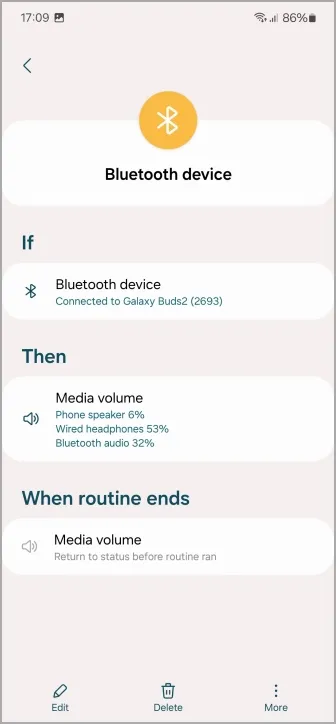
17. Altoparlante Bluetooth
Se ti piace ascoltare la musica mentre scorri TikTok o Instagram , puoi impostare una routine per separare l’audio dell’app per ciascuna app. Ad esempio, se il telefono è collegato a un altoparlante Bluetooth, separa l’audio dell’app per YouTube Music, Instagram, TikTok, ecc.
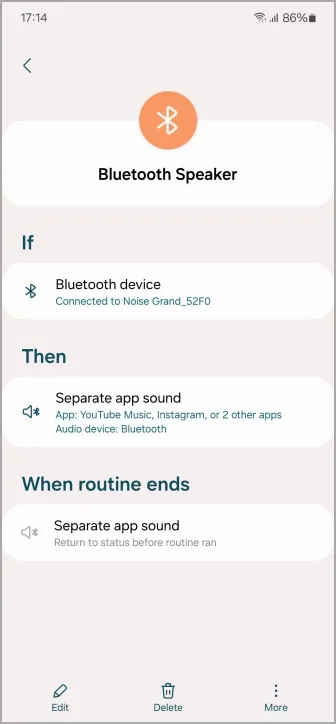
Le migliori routine che utilizzano GoodLock Routine+
Good Lock, un’app di personalizzazione sviluppata da Good Lock Labs e in collaborazione con Samsung, offre vari moduli ed estensioni che sbloccano funzionalità aggiuntive dell’interfaccia utente nel tuo telefono e tablet Galaxy.
Un modulo popolare di Good Lock è Routine+, un modulo Modes & Estensione delle routine che dispone di funzionalità aggiuntive come l’esecuzione di un’azione quando si preme un tasto hardware dedicato.
18. Display sempre acceso
Se tieni premuto il pulsante di accensione, Always On Display verrà attivato utilizzando Routine+.
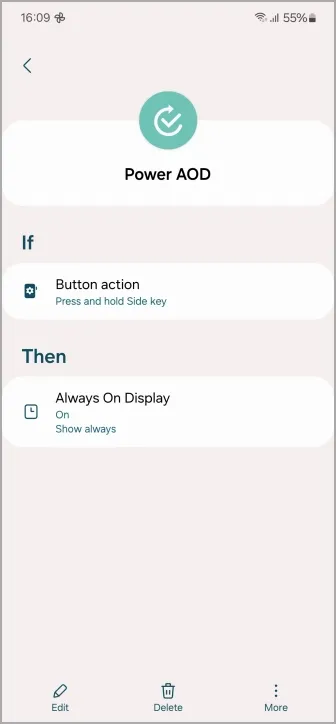
Un’ulteriore routine che si adatta bene a questo può essere se si tocca due volte il pulsante di accensione, Always On Display verrà disattivato.
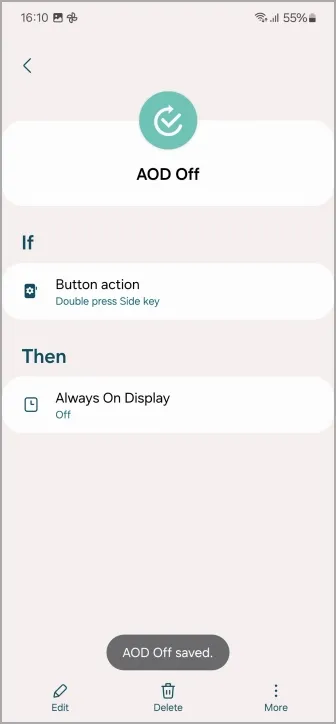
Se continui a modificare l’impostazione Always On Display su attivato o disattivato, questo può essere un modo rapido per modificare l’impostazione senza nemmeno guardare il telefono.
19. Video veloce
Hai bisogno di una scorciatoia rapida per iniziare a registrare un video senza nemmeno dover guardare? Puoi programmare il pulsante di riduzione del volume per aprire la fotocamera e iniziare a registrare un video non appena lo tocchi due volte.
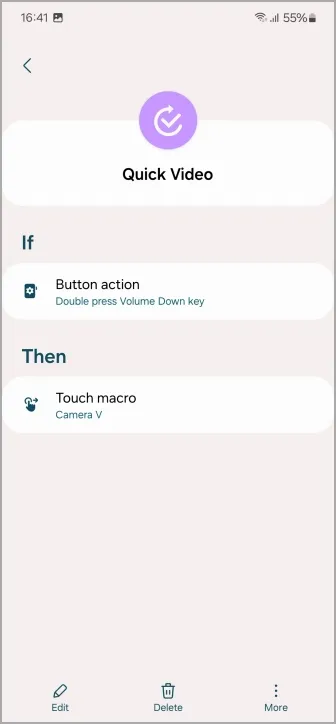
Utilizza la funzionalità touch-macro di Routine+ e sei a posto. Abbastanza ingegnoso per registrare video del tuo pavimento preferito.
20. Musica veloce
Puoi anche creare una routine per iniziare rapidamente a riprodurre musica. Se tocchi due volte il pulsante di aumento del volume, apri YouTube Music (o qualsiasi app musicale) e inizia a riprodurre qualsiasi brano.
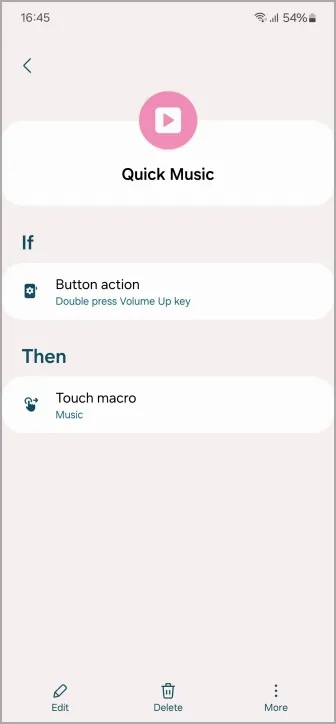
Instradare le routine
Puoi utilizzare una qualsiasi delle routine menzionate per aggiungere sottili miglioramenti alla tua vita digitale. E se qualcosa ha bisogno di un cambiamento, puoi personalizzarli per adattarli al meglio al tuo stile di vita.
Nota a margine: ecco come puoi utilizzare Dynamic Island sui telefoni Samsung Galaxy.


Lascia un commento